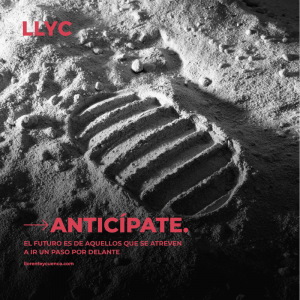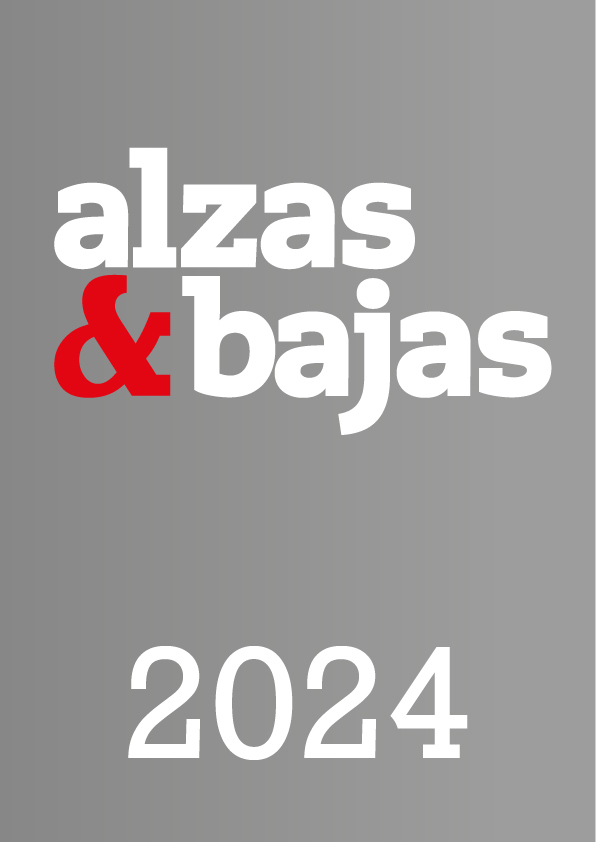2) Podés mostrar todas las fotos presentadas


Se está desarrollando una nueva característica para todos en Facebok que se llama Featured Photos, o fotos ya mostradas, que te deja seleccionar cinco imágenes para mostrar, o como lo llama Facebook “para que la gente te conozca mejor”
Esas imágenes aparecen en un collage en tu perfil mòvil para que se vean todas al mismo tiempo.
En la sección “Intro” de tu perfil Facebok en la web o tu teléfono.


Sólo tenés que clilquear en el vínculo y luego seleccionar cinco imágenes de todas sus fotos subidas anteriormente a Facebook.
Es importante destacar que no podrás cambiar los niveles de privacidad de las fotos ya mostradas. Son públicas por defecto.
3) Hay una dimensión ideal de foto


La foto de portada debe tener 851 píxeles por 315, no uses imágenes mas chicas que eso. . Las fotos para el perfil se ven mejor cuando tienen 160 x 160 pixeles.
Facebook dice que los tamaños aceptados para las fotos comunes son anchos de 720, 960 y 2048 píxeles. Para cargas de alt calidad se recomiendan fotos de 2.048 píxeles.
4) Podés impedir que la aplicación de Facebook te mejore automáticamente tus fotos (“auto-enhancing”).


© Provided by Daily Dot Facebook
Hay un algoritmo escondido que mejora todas las fotos que subís, pero no es una maravilla.Ese proceso cambia los niveles de luz y de claridad. Si querés hacer algo artístico, te conviene desactivarlo. Se llama “auto-enhance”
Los que tienen IPhone eligen “More” en el extremo inferior derecho de la pantalla, van hacia abajo hasta Settings y luego eligen Account Settings. F.Desde allí, eligen Fotos o videos. y luego paran de Apply Auto filter a off.
ALos usuarios de Atambién van al menú App Settings y luego eligen “Enhance photos automatically” debajo de fotos y lo desactivan.
5) Es posible subir fotos en alta calidad
Para subir fotos en calildad aceptable a Facebook y no sufir con las cácticas de compresión, hay que crear un álbum nuevo.
Elegí la opción”High quality” al crear el álbum y todas las fotos saldrán en alta calidad


© Daily Dot Facebook
6) Podés abrir un álbum a otros aportantes


© Provided by Daily Dot Facebook
Se puede compartir un álbum para que varias personas aporten sus fotos. Sólo hay que tener cuidado porque algunos amigos pueden tener diferentes criterios de decoro o discreción.
Para crear un álbum en colaboración tenés que ir a un álbum ya creado y buscar la opción “Shared Album” en el extremo superior derecho de la pantalla. En la ventana pop up que aparece agregar los nombres de los autorizados a poner fotos.
En este momento se puede ir hacia abajo para ajustar la privacidad del álbum . Por ejemplo, si querés o no que las fotos las vean los amigos de tus amigos. . Una vez hecho eso, cliequeá Guardar y el álbum se puede compartir.
Si en cambio querés crear un nuevo álbum desde cero para compartir vas a la opción “Make Shared Album” y agregás los nombres.
7) Podés crear una foto temporal de perfil


¿Sabáis que se puede poner una foto por un tiempo determinado? Se le puede pedir que expire y vuelva a la anterior en determinado momento.
Sea porque querés apoyar a un equipo deportivo, o marcar algún acontecimiento que te importa, es fácil usar la opción que tienen los iPhone y los Android.
Hay que ir a tu página de perfil, elegir Upload Photo y elegir la imagen deseada. Ahora cliqueá en la opión Make Temporary option y ponés uántos días querés que esté la imagen.
8) Hay un filtro muy útil


Para terminar, hay una forma rápida de agregar un efecto filtro a una imagen antes de publicarla.
Seleccioná laimagen que querés, tocá “Done y luego desplaza la pantalla para ver todas las opciones de filtros y luego mirá cómo va a quedar antes de aceptar.